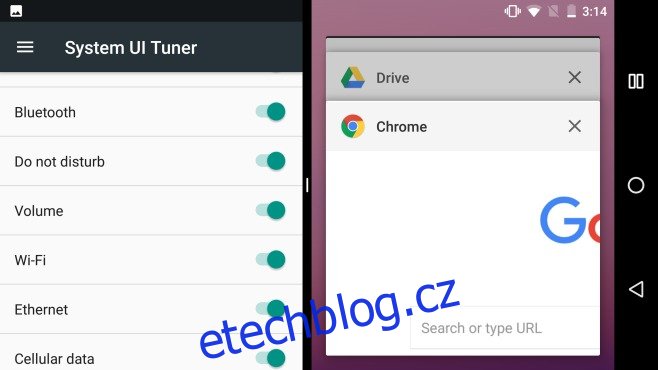Android 7.0 přichází s docela úhledným rozděleným zobrazením, které vám umožní připnout dvě aplikace vedle sebe. Obě aplikace zůstávají aktivní a můžete mezi nimi přepínat. Rozdělené zobrazení funguje v režimu na výšku i na šířku. V režimu na výšku se dvě aplikace, které se rozhodnete připnout, zobrazí naskládané jedna na druhé. V režimu na šířku se zobrazují vedle sebe, jako byste byli na ploše. Jedna aplikace funguje jako výchozí aktivní aplikace, zatímco druhá je jednou z několika aktivních/nedávných aplikací, ze kterých si můžete vybrat. Zde je návod, jak používat rozdělené zobrazení v systému Android 7.0.
Povolit rozdělené zobrazení
Abyste mohli používat rozdělené zobrazení v režimu na šířku, musíte mít povolenou rotaci obrazovky. Můžete to přepnout z oblasti oznámení. Otevřete libovolnou aplikaci, kterou potřebujete použít. Toto bude „hlavní“ aplikace. Klepněte a podržte tlačítko posledních aplikací, dokud se obrazovka nerozdělí na dvě.
Aplikace, kterou jste spustili, bude připnuta vlevo (režim na šířku). Vpravo budete moci procházet všemi posledními aplikacemi, které jste měli otevřené. Klepnutím na malý křížek můžete aplikaci zavřít. Chcete-li připnout druhou aplikaci, procházejte posledními aplikacemi a klepněte na tu, kterou chcete připnout.
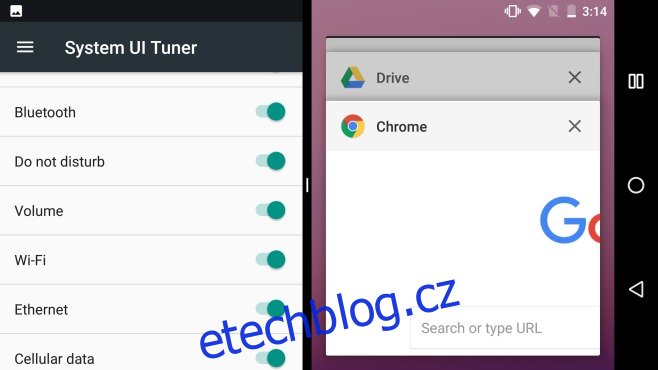
V režimu na výšku to funguje v podstatě stejně. Když je povoleno rozdělené zobrazení, tlačítko posledních aplikací se změní ze čtverce na dva naskládané obdélníky.
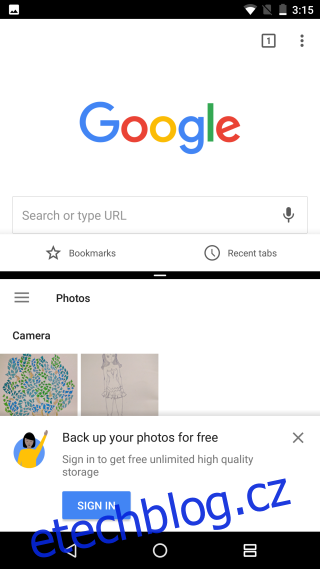
Ukončete rozdělené zobrazení
Rozdělené zobrazení se automaticky nevypne, když se vrátíte na domovskou obrazovku. Když otevřete jinou aplikaci buď ze šuplíku aplikací, nebo z domovské obrazovky, zobrazí se v rozděleném zobrazení vedle další aplikace, kterou jste připnuli.
Chcete-li ukončit rozdělené zobrazení, klepněte a podržte přepážku mezi dvěma aplikacemi a přetáhněte ji úplně k jednomu z okrajů obrazovky. Nedávno aktivní aplikace vyplní celou obrazovku a ukončí rozdělené zobrazení.
Rozdělené zobrazení funguje na telefonech i tabletech.